Секреты iPhone: где находится скрытая карта мест, которые вы посещали
Хитро запрятанная в дебрях iOS 7 возможность очень бы приглянулась детективам, ревнивым мужьям и просто любопытным, желающим знать, где частенько бывает владелец iPhone. Прелесть (или зло) меню «Часто посещаемые места» в том, что оно хранит историю перемещения аппарата, при том довольно подробную. Где бывает, сколько времени проводит, когда по датам.
Статьи цикла пишутся для новичков и рассказывают простым языком про полезные приемы и возможности iOS/OS X.
Советы на UiP выходят по вторникам и четвергам.
Прежде чем говорить, где же скрывается это полезное меню, позволю себе позанудничать. Ребята, не используйте эти знания во вред родным, близким или просто разным человекам! Как минимум, это вторжение в личную жизнь.
Ну да ладно, открываем Настройки → Приватность → Службы геолокации → Системные службы → Часто посещаемые места и заглядываем в раздел История. Записи объединяются по городам, а затем по адресам самого частого посещения. Еще чуть глубже виден лог с датами и периодами времени.
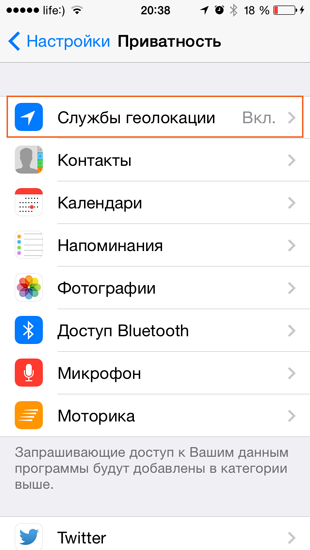
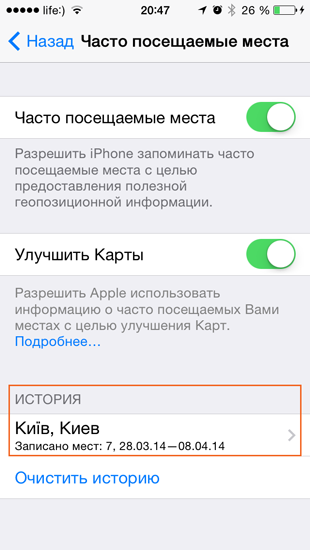
Меню не предлагает никаких опций экспорта информации, ее разве что можно просматривать. Но мы-то знаем, как делаются скриншоты.
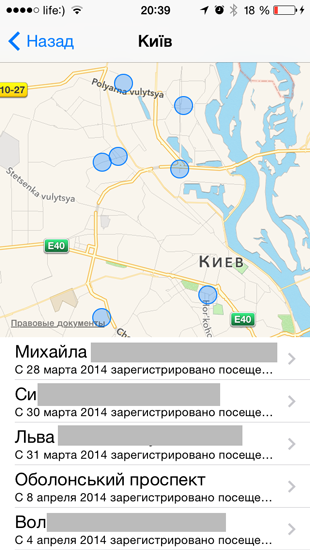
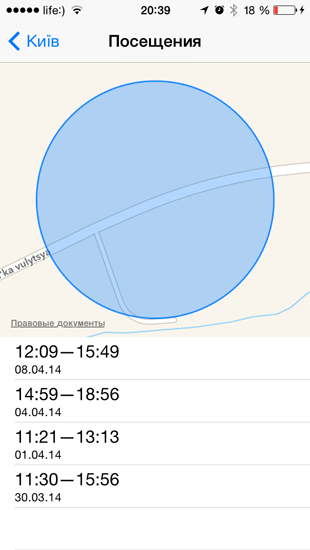
Логичный вопрос, а зачем вообще iOS 7 сохранять такие специфические сведения? Ответ скрывается здесь же — для предоставления «полезной геопозиционной информации» и улучшения карт Apple. Со вторым еще более-менее ясно, а вот первое звучит довольно мутно. Мой вам совет, если самим нет нужды то и дело анализировать свои перемещения, деактивируйте опцию «Часто посещаемые места», предварительно очистив историю. На всякий пожарный.
Apple предоставляет своим пользователям возможность, с помощью которой можно быстро найти мобильное устройство.
Как отследить местоположение Айфона
Отследить местоположение Айфона можно различными вариантами, каждый из них имеет свои сложности, поэтому нужно внимательно рассмотреть их, чтобы потом не возникло сложностей с поиском гаджета.
Если iPhone в сети
Если мобильное устройство включено и отображается в сети, то пользователь легко сможет обнаружить гаджет, прибегнув к помощи стандартных средств.
В первую очередь требуется, чтобы искомый гаджет был правильно настроен, то есть у него должна быть активирована функция «Найти iPhone».
Рекомендуется включить ее и настроить как необходимо сразу после приобретения смартфона. Кроме того, для успешного поиска нужно второе устройство фирмы Apple, именно с него будет осуществляться поиск.
Стандартных методов несколько, одно из них — приложение Find My iPhone. Чтобы им воспользоваться нужно:
- перейти на официальную страницу Apple;
- щелкнуть на пункт «Поддержка»;
- в меню выбрать раздел «Отслеживание и поиск пропавшего устройства Apple»;
- будет несколько колонок, в средней — данные о том, как загрузить сервис «Найти iPhone», ниже должна быть представлена ссылка на установку.
Необходимо, чтобы программа работала в фоновом режиме постоянно, так как в противном случае операция поиска не сможет выполниться правильно.
В том случае, когда смартфон пропал, следует перейти на сайт Apple и в нужные поля ввести регистрационные сведения. Система выдаст перечень мест, где может находиться телефон.
Также найти пропавшее устройство можно, обратившись к мобильному оператору, который осуществит поиск по сим-карте. Часто провайдеры предлагают дополнительные услуги:
- отслеживание сигнала гаджета, даже если он не включен;
- контроль над управлением с помощью команд USSD;
- использование некоторых функций онлайн через портал оператора.
Некоторые компании позволяют делиться данными со знакомыми и родными, что удобно при контроле над детьми.
Если вышеуказанные методы не помогли или нет желания ими пользоваться, можно использовать ICloud. Для этого нужно:
- посетить официальный сайт;
- во время регистрации требуется ввести данные того же личного аккаунта, который был активирован на телефоне, то есть apple Id и password;
- когда на экране появится список опций, нужно выбрать «Найти iPhone»;
- появится карта города, где зеленым цветом обозначится место нахождения смартфона.
Здесь также важно, чтобы служба поиска была настроена на применение геолокации, иначе найти устройство не получится.
Если телефон вне сети
Если смартфон был украден и из него вытащили батарею, или аккумулятор просто сел, то процесс поиска усложнится. Обычные программы способны показать, где был смартфон в течение последнего часа. Однако для его поиска потребуются специальные утилиты.
Сервис iHound
Одним из таких средств может стать сервис iHound.
Он способен отследить сигналы, излучаемые гаджетом. Чтобы правильно использовать программу нужно сделать следующее:
- перейти на официальный интернет-ресурс и скачать софт;
- подключить мобильное устройство для мониторинга, для этого вводится серийный номер или IMEI и описание модели.
С помощью этого приложения можно не только мониторить информацию о смартфоне, но и осуществить поиск через Wi-Fi. Это сработает, если на потерянном телефоне есть iHound и включен Wi-Fi. Сделать нужно следующее:
- перейти на сайт приложения;
- в необходимые поля ввести регистрационную информацию утерянного гаджета;
- выбрать функцию отслеживания по сети Wi-Fi.
GPS-чип
Кроме данного метода можно использовать GPS-чип. Однако, найти смартфон по встроенной геолокации сложнее, поэтому этот вариант рекомендуется применять в крайнем случае. Важно, чтобы на Айфоне эта опция была включена заранее, так она сможет передавать и принимать сигнал GPS.
Чтобы найти устройство с помощью данного способа нужно:
- разместить сведения IMEI в базе данных украденных, а также потерянных телефонов;
- написать стандартное заявление в городской отдел полиции;
- можно воспользоваться услугами частных фирм, которые занимаются тем, что ищут пропавшие гаджеты.
Даже в том случае, если злоумышленники выбросили сим-карту владельца, GPS-сигнал будет распространять уникальный код, с помощью которого можно определить IMEI и местоположение.
Также поиском можно заняться через iCloud с помощью ПК. Здесь пользователь также должен ввести ID смартфона и пароль, который вводился при регистрации. Рекомендуется сначала настроить Айфона, для этого:
- необходимо обновить iOS до последней модификации;
- войти в параметры, с помощью Apple ID;
- активировать синхронизацию данных.
После выполненных действий отслеживание расположения телефона будет самостоятельно включаться после входа в профиль.
Другие способы
Кроме представленных выше методов, есть и другие программы, которые помогут в поиске телефона:
- Prey;
- Lookout;
- Cerberus.
Это бесплатные утилиты. Есть и платная программа GadgetTrak, которая способна сделать снимок завладевшего смартфоном пользователя и отправить фото на адрес бывшего владельца.
Если определить местоположение Айфона возможно при помощи обычных программ, то рекомендуется использовать именно их.
Как включить или отключить историю местоположений
Пользователь в любое время может активировать или отключить историю местоположений в личном аккаунте. Для этого следует выполнить алгоритм действий:
- зайти в приложение Google;
- нужно нажать на фото профиля, оно находится в правой верхней части, в опциях выбрать «Управление кабинетом Google»;
- выбрать вкладку «Конфиденциальность», после «Отслеживание действий» и «История местоположений».
На экране будет представлена вся история. Также здесь будет находиться переключатель включения и отключения. Нужно выбрать нужное положение переключателя и подтвердить выбор.
При этих действиях могут возникнуть некоторые вопросы, ответы на которые представлены в следующей таблице.
МихаилНекоторое время работал в салоне связи МТС. Хорошо разбираюсь в технике, интересуюсь сферой мобильных компаний и приложенийВопрос экспертуЧто дает история местоположений?Если она активирована, пользователю доступны некоторые возможности в сервисах Google, например рекомендации с учетом посещенных мест, помощь при поиске гаджета, персонализированные карты, лучшие рекламные объявления и другие услуги.Можно ли восстановить историю местоположений?Нет, компания Google дает возможность только удалить сведения, восстановить их невозможно.Какая информация отправляется в Google?В компанию отправляется статистика о качестве мобильной сети, Wi-Fi, GPS, отчеты о сбоях и перезапусках, уровень заряда аккумулятора и текущие настройки местоположения.Что будет, если удалить историю местоположения?Некоторые опции в Google могут работать немного хуже, чем обычно или просто отключаться. Это касается альбомов в Google Фото, рекомендаций с учетом мест и данных о пробках на дороге.
Если пользователю важна информация, которая представлена выше, лучше не отключать функцию местоположений.
Как удалить историю местоположений
Удалить информацию можно двумя способами:
- через Google Карты;
- через веб-браузер.
Чтобы убрать ненужные сведения с помощью первого предложения, необходимо выполнить следующие шаги:
- зайти в программу Google Карты с мобильного устройства;
- в верхней левой части будет расположена кнопка «Меню», выбрать ее, перейти в хронологию;
- нажать клавишу «Еще» и перейти в открывшиеся настройки;
- во вкладке «Настройки местоположения» выбрать надпись «Удалить всю историю».
Также можно удалить только одну запись из истории, для этого нужно выполнить все вышеперечисленные действия до пункта с хронологией, далее:
- нажать на картинку календаря и выбрать необходимый день;
- выбрать запись и удалить ее.
Если удаление проходит через веб-браузер, необходимо выполнить алгоритм действий:
- открыть хронологию карт в браузере;
- кликнуть на надпись «Удалить историю местоположений»
- подтвердить свои действия.
В браузере также можно удалить только одну запись из общей истории. Делается это, так же как и с Google Картами, то есть выбирается календарь, нужны день и услуга удаления записи.
Как на Айфоне посмотреть часто посещаемые места
Чтобы просмотреть личный список часто посещаемых мест необходимо выполнить следующие действия:
- на iPhone открыть настройки и зайти в «Конфиденциальность», где следует нажать на раздел «Службы Геолокации»;
- в этом пункте будут находиться данные о геолокации каждого установленного приложения, нужно перейти во вкладку «Системные службы»;
Именно здесь и будет представлен пункт «Часто посещаемые места». В нем можно посмотреть детальную карту города и историю посещенных мест.
АвторМихаилНекоторое время работал в салоне связи МТС. Хорошо разбираюсь в технике, интересуюсь сферой мобильных компаний и приложений
В следующий раз, когда вам необходимо будет вспомнить места, в которых вы были накануне — проконсультируйтесь со своим iPhone. В современное время довольно трудно удивиться тому, что смартфоны отслеживают наше местоположение — по этому поводу было много публичных скандалов и разбирательств.
В сети постоянно публикуются секреты iPhone, которые вызывают неподдельный интерес со стороны пользователей. Так, одной из последних обсуждаемых новостей стало то, что в памяти вашего устройства содержится невероятно детальная информация обо всех местах, где вы находились, включая карту и временные промежутки когда прибыли и покинули то или иное место.
Вот как можно найти историю вашего местоположения и при необходимости удалить её.
Как посмотреть часто посещаемые места на iPhone и можно ли их отключить
Вы знали, что ваш iPhone всегда знает, где вы находитесь? Нет, мы сейчас не про геолокацию в приложениях говорим. Многие пользователи iPhone и iPad даже не подозревают о том, что их устройства постоянно отправляют данные об их местонахождении в Apple, а также сохраняют всю информацию на самих устройствах. Одно дело, если человеку совсем нечего скрывать, но что если он не хочет афишировать свои похождения в некоторые места? Apple предусмотрела возможность отключить данную возможность, но по умолчанию она всегда включена — и пользователя об этом даже не спрашивают.

Айфон постоянно следит за вами. И пусть вас не смущают эти милые «глазки»
Как посмотреть часто посещаемые места на айфоне
- Откройте «Настройки» — «Конфиденциальность».
- Выберите «Службы геолокации».

Нажмите на «Системные службы»

Откройте важные геопозиции
iOS показывает даже примерный промежуток времени, когда вы находились в том или ином месте. Зачем все это нужно Apple? Компания объясняет свое поведение желанием настроить устройство под конкретного пользователя. Например, для создания воспоминаний по геолокации приложением «Фото». Но если честно, столь пристальное внимание со стороны смартфона смущает даже меня. iPhone знает, сколько я провел за рулем, прежде чем приехать в пункт назначения (благодаря подключению к автомобилю), вычисляет все адреса, где я бываю чаще всего, ведет учет времени. Хорошо, что доступ к этому разделу возможет только для владельца устройства (надо будет ввести пароль или пройти авторизацию по Touch ID или Face ID), но все равно как-то некомфортно.

iPhone знает все о ваших передвижениях
Интересно, что функция «Часто посещаемые места» включена по умолчанию. Apple ничего не стоит спрашивать своих пользователей во время сбора конфиденциальной информации. С другой стороны, не думаю, что клиенты с радостью разрешат сторонней компании следить за своими передвижениями. Поэтому, скорее всего, этот раздел и запрятали так далеко в настройки. Большинство владельцев айфонов, с которыми я разговаривал в нашем Telegram-чате, даже не подозревают о его существовании.
Все это выглядит еще более страшно, если вспомнить недавние советы АНБ США по предотвращению отслеживания устройств.
Как отключить часто посещаемые места на iPhone
В разделе «Важные геопозиции» в самом верху есть одноименный пункт, который можно отключить. При желании можно не отключать функцию «Важные геопозиции», а только стереть все сведения о посещенных местах или некоторые из них. Для этого нужно перейти к каждому месту и удалить сведения о нем с устройства.
Не стоит считать, что часто посещаемые места нужны, чтобы постоянно следить за вами. Например, те же геолокационные подсказки опираются на данные, полученные от службы «Важные геопозиции». Геолокационные подсказки в iOS служат для того, чтобы сообщать пользователю различного рода полезную информацию, связанную с его местоположением. Например, они отображают примерное время, которое вы затратите на свою привычную дорогу на работу в данный момент и многое другое.
Новости, статьи и анонсы публикаций
Свободное общение и обсуждение материалов


Лонгриды для вас
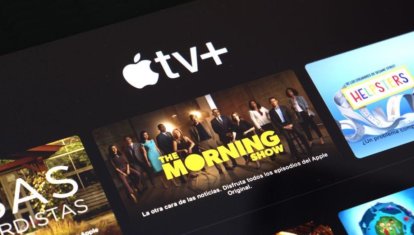
Контент на Apple TV+ может быть не только развлекать, но и обучать. Автор AppleInsider.ru рассказывает, как просмотр сериалов в оригинале позволил ему повысить свои познания в английском языке

В iOS 15 появилась возможность воспользоваться временным хранилищем в iCloud, которое не имеет ограничений по объёму сохраняемых резервных копий. Благодаря этой функции вы сможете перенести все свои данные со старого устройства на новое, не приобретая платную подписку

Эдвард Сноуден назвал новую инициативу Apple по выявлению фотографий с насилием над детьми узаконенным бэкдором в iOS. В будущем ничто не помешает компании начать сканировать 🔎 не только фото, но и весь остальной контент
Геолокация в iOS — все самое важное о навигации в iPhone и iPad
Всем привет! Службы геолокации, на сегодняшний день, являются одной из ключевых функций для абсолютно любого устройства. И гаджеты от Apple не являются каким-то исключением. Нет, конечно, звонить, писать смс, делать заметки и выходить в интернет вполне можно без и их использования. Однако есть немало программ, приложений и сервисов, в которых без определения точного позиционирования вообще никуда.
Взять, к примеру, те же карты или максимально крутую (на мой взгляд) опцию «Найти iPhone» (режим пропажи, удаленная блокировка и т.д.). Согласитесь, что без обнаружения координат использовать их было бы сильно затруднительно (если вообще возможно). Так что геолокация вещь очень нужная — давайте узнаем о ней поподробней…
Что такое геолокация в iOS и зачем она нужна?
Как Вы уже наверно поняли, под этим термином скрывается более привычное нам слово — навигация. Именно она отвечает за определение точного местоположения Вашего iPhone или iPad.
Пользоваться навигацией можно на абсолютно всех iOS-устройствах, кроме :
- iPod Touch.
- iPad (версии без поддержки сим-карты).
Именно на этих гаджетах службы геолокации не работают, по простой причине — Apple не устанавливает в них GPS-приемники.
Зачем вообще она нужна? Ну здесь все понятно — существует масса программ (карты, навигационные приложения, погода и т.д.), для нормальной и корректной работы которых, эти службы просто необходимы.
На что стоит обратить внимание при использовании:
- Как правило устройство сильно греется.
- Батарейка достаточно быстро расходуется.
Как я уже писал, это нормально и паниковать не стоит. Просто обращайте внимание на значки отображаемые в верхней части экрана, и если значок геолокации горит постоянно — значит какое-то приложение его непрерывно использует. Лучше закрыть его или своевременно отключить доступ этой программе к GPS. Как это сделать…
Как включить и отключить службы геолокации в iPhone и iPad
Управлять ими, как и любой другой функцией, можно в настройках устройства. Переходим в Настройки — Конфиденциальность — Службы геолокации.
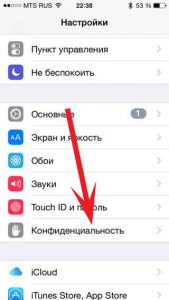
Здесь их можно либо полностью включить или выключить. Плюс отображаются программы, которые в своей работе задействуют эти службы, и есть возможность отключить принудительно навигацию для какого-либо отдельного приложения.
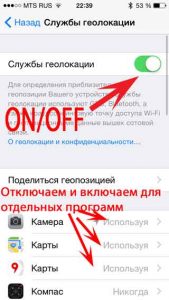
Доступны два решения:
- Никогда не включать.
- Только при использовании программы.
Лучше оставить второй вариант. Тогда получается, что GPS вроде как всегда включен, однако использоваться будет только в тот момент, когда необходимо самой программе. Что позитивно сказывается на зарядке:)
Кстати, если вы только купили устройство, то при начальной настройке системы, также доступна возможность активации геолокации.
Основные понятия разобрали, а далее немного поговорим о вопросах, которые могут возникнуть в процессе использования навигации. Начнем с самой важной функции, которая помогла найти не один украденный или потерянный iPhone.
Как осуществить поиск iPhone по геолокации — через компьютер и мобильное устройство
Великолепная опция, благодаря которой можно найти iPhone или iPad. Для того, чтобы выполнить поиск устройства, необходимо соблюдение двух условий:
- Активная функция «найти iPhone» (как узнать включена или нет).
- Работающая геолокация.
Если эти два условия соблюдены, то начинаем искать! Не важно откуда, с компьютера или мобильного, переходим на сайт iCloud, а далее указываем Apple ID и пароль (тот который установлен на пропавшем гаджете).
Достаточно нажать на кнопку «найти iPhone» и через некоторое время вы увидите на картах то место, где он находится сейчас.
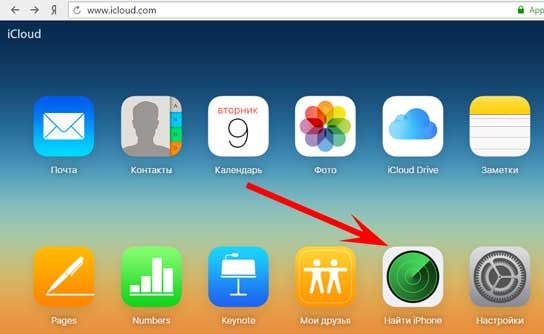
Плюс будет возможность выполнить некоторые действия с ним:
- Воспроизвести звук (удобно если потеряли его дома).
- Активировать режим пропажи, тогда устройство будет заблокировано и чтобы разблокировать и пользоваться им, необходимо будет ввести Ваш Apple ID и пароль (об этой ситуации и как ее решить написано здесь).
- Стереть Айфон. Равносильно сбросу до заводских настроек. Просто удаляете всю информацию с него.
Переходим к самому неприятному, к проблемам…
Что делать если не работает геолокация в iPhone?
Именно механическая поломка, когда не работает модуль GPS, встречается достаточно редко.
И здесь понятно что делать — либо пользоваться без него, либо заменить в сервисном центре. Однако часто проблемы можно решить не прибегая к помощи специалистов.
- Необходимо понять, где конкретно не работает навигация. Если только в одном или нескольких приложениях — то смотрим включены ли службы именно для этих программ (как это сделать читаем в начале статьи).
- Если не точно или плохо определяет местоположение — проверьте включен ли интернет через сим-карту или Wi-Fi. Эти данные помогают позиционировать вас лучше. Плюс на точность влияют — рельефы местности, постройки, здания, облака и т.д. В общем все то, что стоит на прямом пути между спутниками и iPhone.
- Джелбрейк, а точнее установленные с помощью него твики, также могут вызвать сбои в работе навигации.
- Можно сбросить настройки сети, а если не помогает, то выполнить Hard Reset. Не восстанавливайте из резервной копии, а проверьте работу на чистом устройстве.
Если при выполнении всех этих действий результат отсутствует, то тогда идем в сервис — иных вариантов нет.
Как удалить историю местоположений iPhone
Все смартфоны iOS с первоначальными настройками геолокации собирают историю перемещений пользователя. По словам представителей компании, ее сотрудники не имеют доступа к этой информации. Она хранится в памяти устройства в зашифрованном виде. Использовать ее могут некоторые сервисы Apple, включая карты и календарь, но только для нужд самого пользователя. Данные, собираемые Apple, обрабатываются в соответствии с правилами компании.
Что говорит Apple об отслеживании геолокации
Об этом можно почитать на странице “Службы геолокации и конфиденциальность”. Там указано, что установленное приложение может использовать данные о местонахождении пользователя для того, чтобы показать ему близлежащие объекты, включая рестораны, кафе, театры и т.д.
Кроме того, телефон автоматически настраивает дату и время – в зависимости от текущего местоположения.
Как проверить хронологию перемещений в iPhone
Любой пользователь телефона iPhone может посмотреть свою историю перемещений и геопозиций. Для этого нужно:
- Выбрать “Настройки”.
- Перейти на вкладку “Конфиденциальность” › “Службы геолокации”.
- Прокрутить меню вниз до “Системных служб”.
- Выбрать “Значимые места”.
Доступными они станут только после авторизации по FaceID, TouchID или при помощи пароля. И только затем пользователь получает историю своих передвижений.
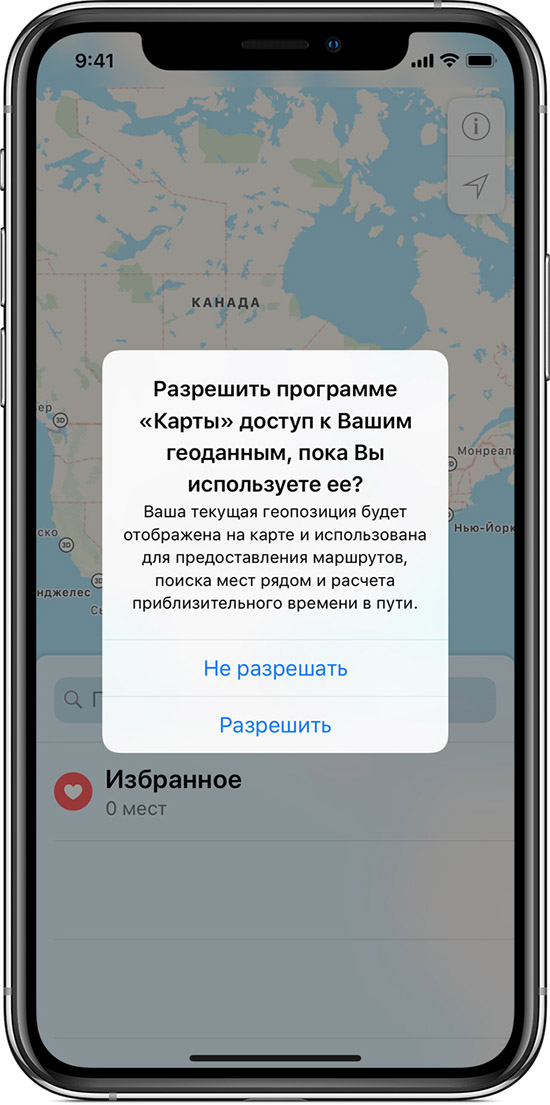
Что произойдет после отключения геолокации и удаления истории местоположений
В этом случае станут недоступны:
- Пробки. Когда пользователь едет на машине, Apple получает геолокационные данные и вносит эту информацию в общедоступную базу. Передаваемые данные деперсонифицированы.
- Популярное рядом. iPhone регулярно отправляет в Apple информацию о том, где и когда куплено или использовано приложение. Apple использует данные для демонстрации персональных рекомендаций разным пользователям. Речь идет, в первую очередь, о рекомендациях приложений и сервисов.
- Геопозиции. Отключая геолокацию, пользователь запрещает iPhone отслеживать посещенные недавно места, одновременно закрывая информацию о времени, которое он провел в этих локациях. Apple использует этот сервис для того, чтобы прокладывать оптимизированные маршруты. Также координаты добавляются в “Воспоминания” в приложении “Фото”.
- Реклама. Если отключить геолокацию, то Apple будет показывать рекламу, которая не имеет географической привязки.
- Предупреждения. Имея данные о местоположении разных пользователей, Apple предупреждает их о том, что нужно зайти в магазин неподалеку или совершить звонок на работу.
- Оповещение о своих передвижениях. При желании пользователь может передавать свои текущие координаты другим людям. Но только в том случае, если геолокация включена.
- HomeKit. Apple дает возможность пользователю взаимодействовать с бытовой техникой smart-класса. Например, настроить кондиционер, и когда человек заходит в квартиру в жаркий день, кондиционер уже установил комфортную температуру в помещении. Аналогичная ситуация и с освещением – умные осветительные будут включаться, когда пользователь подходит к дому, и отключаться, когда он уходит.
- Экстренный вызов. Когда пользователь дает сигнал SOS, то iPhone высылает его координаты специализированной службе, устройство служит трекером. Контакты отправляются и родственникам или друзьям пользователя, при условии соответствующих настроек. Если геолокация выключена, координаты телефон определить и отправить не сможет.
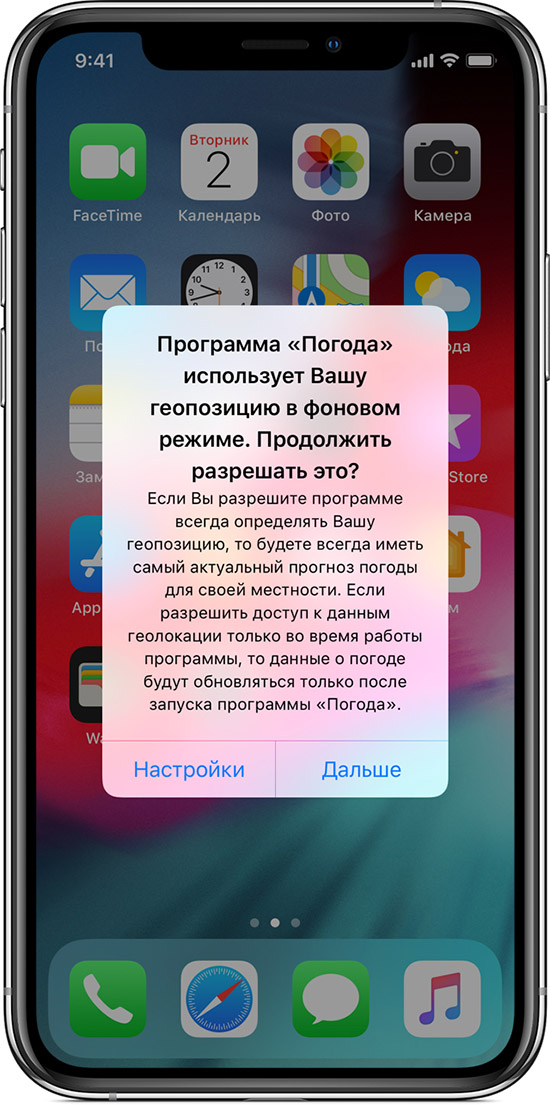
Как отключить геолокацию на iPhone
Откройте «Настройки» › «Конфиденциальность» › «Службы геолокации» и выберите параметр “Никогда”. После этого отследить перемещение айфона будет сложнее.
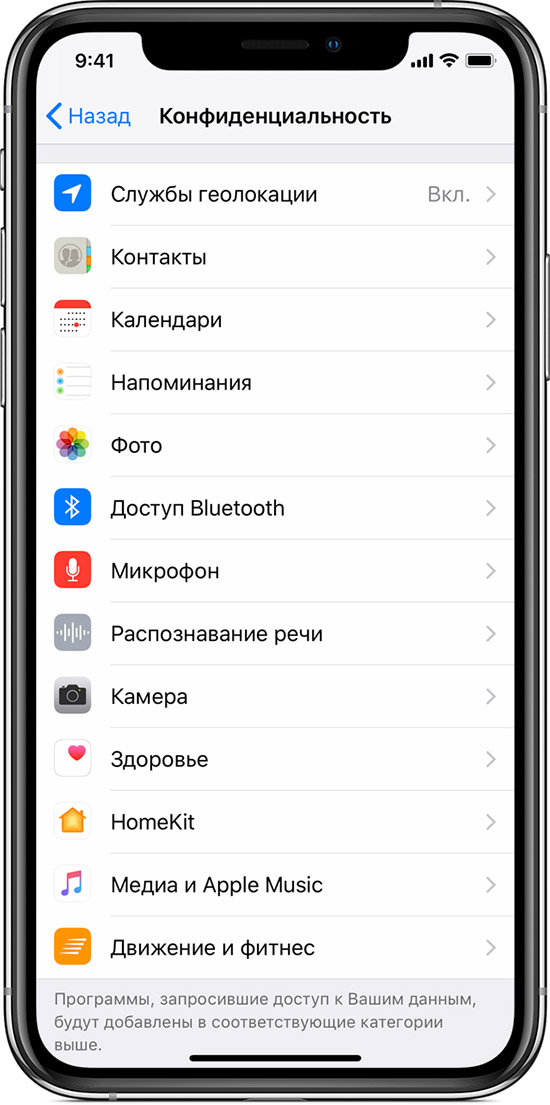
Есть возможность частичного отключения – когда пользователь разрешает отслеживать свои координаты и путь следования только некоторым приложениям. Для этого отключите геолокацию для каждого отдельного приложения или функции. Сделать это можно и для системных приложений – нажмите на “Системные службы” в настройках и выключите переключатель для определенных сервисов.
Как удалить историю посещенных мест на iPhone
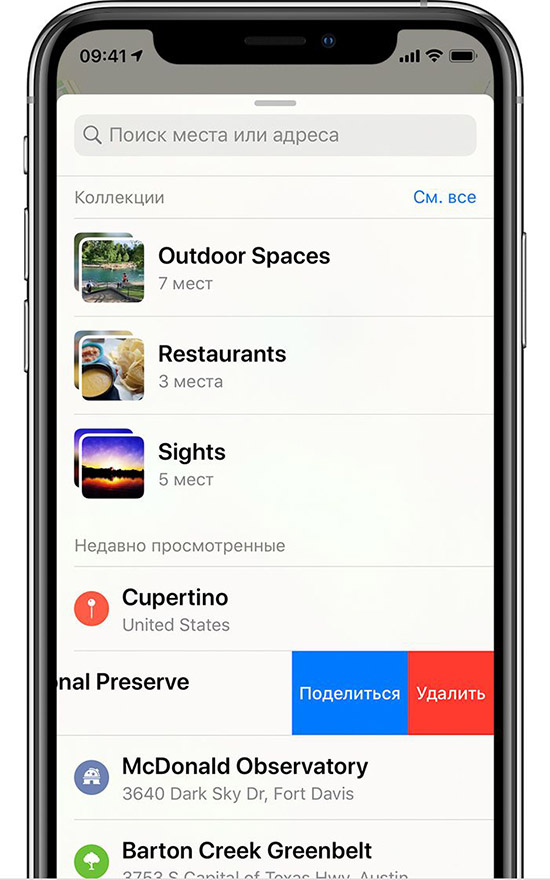
Чтобы удалить одну запись, например, геолокацию последнего путешествия:
- откройте “Карты”;
- коснитесь верхнего края поисковой строки и смахните вверх, вам откроется карточка поиска;
- смахните эту карточку влево и нажмите “Удалить”.
Чтобы удалить историю перемещений полностью, нажмите “Очистить историю”. При этом, если вы ранее вошли в свою учетную запись в iCloud, значимые места будут удалены на всех гаджетах, где вы залогинены в iCloud. Что и в каком количестве удалять – выбор за вами. Если конфиденциальность не очень важна, стоит оставить все, как есть. Если же делиться координатами и историей перемещений не хочется – просто ограничьте геолокацию.
Как посмотреть часто посещаемые места на iPhone и можно ли их отключить







Айфон постоянно следит за вами. И пусть вас не смущают эти милые «глазки»
Часть 1 : Как восстановить историю звонков iPhone без резервного копирования
Это ярлык для возврата удаленной истории звонков iPhone без файлов резервных копий из iTunes или iCloud. Вы можете просмотреть всю историю телефонных звонков с помощью программного обеспечения для восстановления данных iPhone на рабочем столе Windows или Mac. Это просто кусок пирога, чтобы найти и извлечь журналы вызовов на iPhone.
- Восстановление потерянных / удаленных данных с устройств iOS без резервного копирования напрямую.
- Получить данные из резервной копии iTunes без стирания данных.
- Загрузите и восстановите данные 19 из файлов резервных копий iCloud.
- Предварительный просмотр потерянных данных iOS перед восстановлением.
- Полностью поддерживается iOS 10.3, iOS 11 и любые другие устройства iOS.
Скачать для WinСкачать для Mac
Примечание: iPhone 4 / 3GS, iPod touch 4 и iPad 1 поддерживаются для восстановления типов текстового содержимого 10 и типов мультимедийного содержимого 10. Однако iPhone 7 / 7 Plus / SE / 6s / 6s Plus / 5s / 5 / 4S, новый iPad, iPod 2 / 4 и другие устройства iOS способны восстанавливать только текстовое содержимое 9 и мультимедийное содержимое 4. Но не волнуйтесь, восстановление истории звонков поддерживается для запуска на всех устройствах iOS.
Степ-аэробика 1 , Сканирование вашего iPhone.
Запустите iPhone Data Recovery и используйте один USB-кабель для подключения iPhone к компьютеру. Нажмите кнопку «Начать сканирование» в правом нижнем углу. Подождите несколько минут для тщательного анализа вашего iPhone.
Степ-аэробика 2 , Выборочное восстановление журналов вызовов iPhone с устройств iOS.
Нажмите «История звонков» в меню «Сообщения и контакты». Все ваши истории вызовов будут отображаться подробно, удаленные журналы вызовов помечаются красным, а остальные — зеленым. Если вам не удается быстро найти удаленные журналы вызовов, включите параметр «Отображать только удаленные элементы» вверху, чтобы видеть только удаленные журналы вызовов. Предварительный просмотр перед восстановлением данных iOS, а затем нажмите «Восстановить», если все было сделано. Не забудьте установить выходную папку.
На самом деле, очень важно научиться резервное копирование iPhone на ноутбук с и без iTunes.
Часть 2 : Как восстановить историю звонков iPhone из iTunes Backup
Если ваш iPhone не может подключиться к компьютеру или выполнить ответные действия, и у вас просто есть резервное копирование данных iOS регулярно, затем вы можете восстановить историю звонков iPhone из резервной копии iTunes. Убедитесь, что ваш компьютер синхронизировал файлы iTunes ранее, иначе вы не сможете получить доступ к резервной копии iTunes.
Степ-аэробика 1 , Выберите резервную копию iTunes.
Запустите программу iPhone Data Recovery и выберите режим «Восстановить из файла iTunes Backup». Все ваши файлы резервных копий iTunes будут отображаться в соответствии с последней датой резервного копирования. Нажмите последнюю резервную копию iTunes и нажмите «Начать сканирование» ниже, чтобы обнаружить все данные.
Степ-аэробика 2 , Восстановить историю удаленных звонков на iPhone выборочно.
Нажмите «Журнал вызовов» на левой панели, и вы получите доступ ко всем журналам вызовов. Выберите «Отображать только удаленные элементы», чтобы получить журналы удаленных вызовов с номерами телефонов, выделенными красным. Отметьте предметы, которые вы хотите восстановить вместе, и нажмите кнопку «Восстановить». Установите папку для сохранения восстановленной истории вызовов iPhone на рабочий стол, и ваша история удаленных вызовов будет выводиться в формате HTML.
Способы отключить показ истории в «Яндекс.Браузер»
Как посмотреть сохраненные пароли на айфоне
Для активации режима конфиденциального показа сайтов через приложение на айфоне необходимо перейти в настройки поисковой системы, нажав три горизонтальные линии, расположенные в правом верхнем углу экрана. На экране отобразится меню мобильного браузера. Среди доступных опций нужно выбрать «Новая вкладка инкогнито». На продукции Apple это раздел присутствует в меню по умолчанию.

Активация режима инкогнито в «Яндекс.Браузер» на айфон
Активация режима конфиденциальности ограничивает работу приложения, не весь функционал будет доступен. Например:
- Wi-Fi Protect перестает шифровать передаваемый поток информации при использовании общественных беспроводных сетей;
- режим инкогнито деактивирует синхронизацию вкладок с другими устройствами;
- встроенное ускорение сети тоже деактивируется;
- недоступна лента виджетов.
Обратите внимание! Цвет фона приложения станет темно-серым. Пользователь может посещать любые сайты, регистрироваться, но эта информация нигде не отобразится.
Для отключения режима инкогнито достаточно снова перейти в меню браузера и тапнуть на опцию «Закрыть вкладки инкогнито».
Браузеры Яндекс и Сафари — это одни из самых крупных и продвинутых поисковых систем, однако при неправильном их использовании накопившийся в них объем информации может быть использован против владельца гаджета.
Уведомления об оставленном устройстве: как они работают

Пример Уведомления об оставленном устройстве.
Уведомления об оставленном устройстве — это встроенная в iOS 15 система слежения за вашими забытыми гаджетами и аксессуарами Apple.
Она работает следующим образом. Допустим, вы вышли из квартиры/машины/офиса/кафе и оставили там кошелек с AirTag. Или iPad. Или второй iPhone. Как только вы отойдете от него на более чем 10 метров, вам поступит уведомление о забытом устройстве на все личные iPhone, iPad и Apple Watch.
В уведомлении прописаны название устройства и его последний известный адрес по Картам Apple. Если нажать на него, вы попадёте в карту внутри приложения Локатор, где отобразится последняя известная или актуальная геопозиция забытой вещи.
Это не просто банально удобно — во многих ситуациях это может сэкономить много нервов, времени и, иногда, денег.
Уведомления приходят более-менее оперативно, не докучают и позволяют переложить часть ответственности (но не всю, естественно) за свою технику на плечи экосистемы Локатора.
Как отключить часто посещаемые места на iPhone
В разделе «Важные геопозиции» в самом верху есть одноименный пункт, который можно отключить. При желании можно не отключать функцию «Важные геопозиции», а только стереть все сведения о посещенных местах или некоторые из них. Для этого нужно перейти к каждому месту и удалить сведения о нем с устройства.
Не стоит считать, что часто посещаемые места нужны, чтобы постоянно следить за вами. Например, те же геолокационные подсказки опираются на данные, полученные от службы «Важные геопозиции». Геолокационные подсказки в iOS служат для того, чтобы сообщать пользователю различного рода полезную информацию, связанную с его местоположением. Например, они отображают примерное время, которое вы затратите на свою привычную дорогу на работу в данный момент и многое другое.
3 эффективные способы восстановления истории вызовов iPhone
Размещенно от Дороти Коллинз Ноябрь 13, 2021 14: 03
«Как я могу просмотреть историю звонков месяц назад? Есть ли какой-нибудь простой способ вернуть удаленные журналы вызовов?»
«Как я могу проверить историю звонков на моем iPhone? Я хочу восстановить историю звонков iPhone, какая-нибудь помощь?»
Есть много похожих вопросов, задаваемых онлайн о история звонков iPhone, Некоторые люди задаются вопросом, почему эти журналы вызовов важны и как восстановить историю удаленных вызовов.
Честно говоря, журналы вызовов iPhone содержат некоторые важные данные о ваших входящих вызовах, исходящих вызовах, пропущенных вызовах и другую подробную информацию. Даже если вы удалите предыдущие журналы вызовов iPhone, у них все еще есть шанс быть восстановленными на вашем iPhone.
Если у вас есть такое же требование восстановить историю звонков iPhone, обратите внимание на этот пост. Здесь рекомендуется отличное восстановление данных iPhone, которое предлагает вам режимы восстановления данных 3.
Для чего необходимо удалять историю в браузерах
Продукция Apple изготовлена очень грамотно, работа устройств оптимизирована и способна хранить большие объемы информации о проделываемой работе. Как правило, это существенно упрощает использование. Например, пользователю нужно найти определенный сайт в истории поисковой системы или же номер мобильного телефона, от которого был пропущен вызов.

Разнообразие IPhone и IPad
Обратите внимание! Порой такой объем личной информации может сыграть и против владельца телефона в случае кражи или попадания его в руки недобросовестных людей. Чтобы обезопасить себя, рекомендуется регулярно удалять историю посещения сайтов.
Удаление истории вызовов
- Откройте программу «Телефон» и нажмите «Недавние» для просмотра списка недавних вызовов.
- Нажмите «Изменить».
- Удалите всю историю вызовов или определенный вызов. Чтобы стереть всю историю вызовов, нажмите «Очистить», затем нажмите «Очистить все недавние». Чтобы удалить определенный вызов, нажмите кнопку «Удалить» , а затем — «Удалить».
Также можно удалить вызов, смахнув на нем влево и нажав кнопку «Удалить».
Чтобы поддерживать историю вызовов в актуальном состоянии на всех устройствах, подключите iCloud Drive.
Вам необходимо использовать ОС iOS 13 или более позднюю версию, чтобы очистить историю звонков.
Как на айфоне посмотреть Геолокацию за день?
Как посмотреть свой маршрут за день на айфоне?
Как посмотреть свою историю перемещений в iPhone
- зайти в настройки,
- перейти во вкладку «Конфиденциальность»,
- далее в «Службы геолокации»,
- проскролить в самый низ страницы к последнему пункту — «Системные службы»,
- в конце списка будет пункт «Значимые места» (при английской локализации — Significant Locations).
Как посмотреть Геолокацию за день?
Как посмотреть, где вы были
- Откройте приложение «Google Карты» на устройстве Android.
- Нажмите значок профиля «Хронология» .
- Чтобы посмотреть информацию за другой день или месяц, нажмите на значок календаря пролистайте влево или вправо и выберите день.
Как на айфоне посмотреть Геопозицию другого человека?
Чтобы проверить свой статус передачи геопозиции, выполните следующие действия.
- Нажмите «Настройки» > [ваше имя]. В iOS 11 выберите меню «Настройки» > [ваше имя] > iCloud.
- Нажмите «Поделиться геопозицией».
- Нажмите [имя члена семьи], чтобы предоставить доступ этому человеку.
Как на айфоне посмотреть последние действия?
В верхней части экрана нажмите Данные и персонализация. В разделе «Действия и хронология» выберите Мои действия. Действие можно найти: по дате и времени (все действия отсортированы в хронологическом порядке);
Как узнать пройденный маршрут?
Как посмотреть, где вы были
- Откройте Google Карты на компьютере.
- Войдите в тот же аккаунт Google, что и на мобильном устройстве.
- В левом верхнем углу страницы нажмите на значок меню .
- Выберите «Хронология» .
- Выберите день, месяц и год.
Как зайти в историю местоположений?
В разделе «Отслеживание действий» нажмите История местоположений. Настройте передачу данных о местоположении в Google: Для вашего аккаунта и всех ваших устройств. В верхней части экрана нажмите на переключатель Включить историю местоположений.
Как посмотреть историю перемещений на айфоне?
Как посмотреть историю своих путешествий
- Откройте «Настройки».
- Перейдите в раздел «Конфиденциальность» (значок с белой рукой на синем фоне).
- Выберите «Службы геолокации».
- Прокрутите список до конца и выберите «Системные службы».
- Внизу списка вы найдете раздел «Значимые места».
Можно ли узнать местоположение человека по номеру телефона?
Найти человека, имея лишь его номер телефона, действительно возможно даже для рядовых граждан. … Некоторые онлайн-сервисы предоставляют возможность отслеживать местоположение человека. Часто функция поиска устройства есть в самих мобильных девайсах.
Как отследить человека по гугл карте?
На мобильном устройстве:
- Откройте приложение «Google Карты»;
- Нажмите на кнопку «Меню», расположенную в правом верхнем углу экрана;
- В боковом меню выберите «Передача геоданных»;
- Коснитесь иконки человека, местоположение которого вы хотите узнать.
Как следить за девушкой через айфон?
На сайте icloud.com
На iPhone в приложении Настройки есть раздел Локатор, в котором имеется пункт Найти iPhone. Именно эта опция и позволяет лицам, имеющим доступ к вашему Apple ID, получать данные о местонахождении.
Как следить за человеком на айфоне?
Открываем «Настройки — Конфиденциальность — Службы геолокации — Поделиться геопозицией» и активируем эту опцию. На том iPhone, который нужно отследить, открываем сообщения-диалог с вами, жмем на ваше имя и выбираем «Информация». Нажимаем «Поделиться геопозицией».
Как следить за айфоном через локатор?
Включение функции «Найти» на устройствах iPhone, iPad и iPod touch
- Откройте приложение «Настройки».
- Нажмите свое имя, затем нажмите «Локатор».
- Если вы хотите, чтобы друзья и близкие знали, где вы находитесь, включите параметр «Поделиться геопозицией».
Как посмотреть какие приложения открывались на айфоне?
Как узнать, когда последний раз открывалось приложение на iOS
- Необходимо запустить Настройки, затем перейти в категорию “Основные” > “Хранилище”.
- Как только список прогрузится, пользователь сможет начать его листать. Под каждым приложением будет написана дата последнего открытия.
Как узнать время работы на айфоне?
Как узнать время, потраченное на приложения iPhone и iPad
- 1) Зайдите в Настройки на своём устройстве с iOS.
- 2) Перейдите в секцию Аккумулятор.
- 3) Теперь нажмите на значок с часами под пунктом Использование аккумулятора.
Как посмотреть последние действия на телефоне?
Как найти действие
- На телефоне или планшете Android откройте приложение «Настройки» Google Аккаунт Google.
- В верхней части экрана выберите Данные и персонализация.
- В разделе «Действия и хронология» выберите Мои действия.
- Действие можно найти: по дате и времени (все действия отсортированы в хронологическом порядке);
Как использовать отслеживание местоположения на iPhone
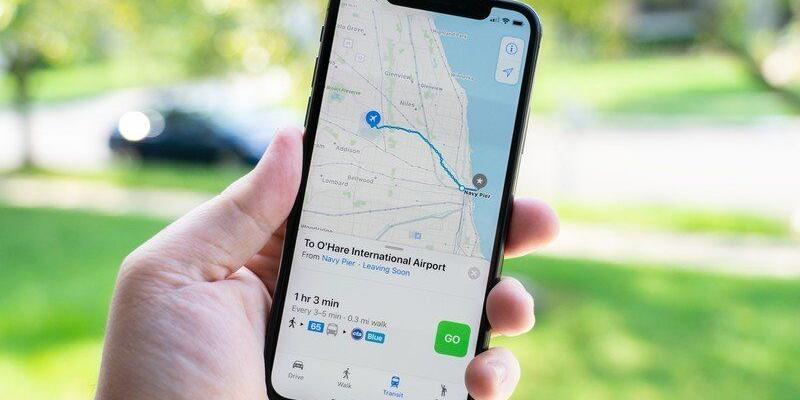
Ваш iPhone использует информацию от сотовой сети, Wi-Fi, Bluetooth и GPS для определения своего местоположения, а так как у вас он почти всегда с собой, то это и ваше местоположение. Эта информация может быть полезна для многих вещей, например, чтобы сообщить другим, где вы находитесь, или найти свой телефон, когда он потерян. В других случаях это просто дополнительные данные, которые службы и компании собирают о вас, что создает проблемы с конфиденциальностью.
Хорошая новость в том, что вы можете усилить контроль, чтобы приложения получали доступ к вашему местоположению только тогда, когда это необходимо. Переключение настроек местоположения может отличаться от телефона к телефону, в зависимости от того, какая у вас модель iPhone и какая версия iOS на нем установлена. Следующие настройки были протестированы на iPhone 12 Pro под управлением iOS 14; если вы используете другую версию iOS, особой разницы быть не должно.
Отключить доступ к геолокации для отдельных приложений
Данные о местоположении полезны для некоторых приложений (например, если вы хотите заказать еду) и необходимы для других, например для карт или поездок. Однако если приложение запрашивает ваше местоположение, а вы не чувствуете, что ему нужны эти данные, вы можете отключить службы определения местоположения для него. Вот как это сделать.
- Откройте настройки.
- Перейдите в «Конфиденциальность» > «Службы геолокации».
- «Службы геолокации», скорее всего, будут включены. Если вы не хотите полностью отключить все службы определения местоположения, не трогайте этот переключатель.
- Прокрутите вниз, чтобы найти список всех приложений, которые используют геолокацию. В каждом пункте будет указано название приложения и тип разрешения: «Никогда», «Используя» или «Спрашивать». Между тем, «Используя» обычно означает «При использовании приложения», но иногда также может относиться к «При использовании приложения или виджетов».
- Если вы хотите изменить доступ определенного приложения к данным о вашем местоположении, нажмите на него в списке.
 Вы можете настроить службы определения местоположения для определенных приложений
Вы можете настроить службы определения местоположения для определенных приложений Вы сами решаете, какой доступ к геолокации будет у приложения
Вы сами решаете, какой доступ к геолокации будет у приложения
Если вы нажмете «При использовании приложения», то это приложение будет иметь доступ к вашему местоположению либо когда оно открыто, либо когда оно используется в фоновом режиме.
Чтобы узнать о других способах ограничения доступа к местоположению, нажмите «Системные службы» в нижней части экрана «Службы определения местоположения». Здесь вы можете переключать доступ к местоположению для ряда вещей, включая Wi-Fi, часовой пояс, экстренные вызовы, а также рекламу App Store, которая тоже использует вашу геолокацию.
Слева от некоторых переключателей служб вы можете увидеть небольшую стрелку. Пустая стрелка означает, что объект может иметь доступ к вашему местоположению при определенных условиях; фиолетовая стрелка означает, что объект недавно использовал ваше местоположение, а серая стрелка означает, что он использовал ваше местоположение в течение последних 24 часов.
Чтобы проверить, продолжает ли ваш телефон собирать данные о местоположении, спуститесь в самый низ экрана «Системные службы» и включите переключатель «Значок в меню статуса». В верхней части экрана появится стрелка, когда какое-то приложение на вашем телефоне получит доступ к вашему местоположению.
Если вы действительно хотите отключиться от сети, вы можете отключить службы определения местоположения, чтобы ваш телефон вообще не собирал никаких данных о геолокации.
- Откройте настройки.
- Перейдите в «Конфиденциальность» > «Службы геолокации».
- Выключите переключатель «Службы геолокации».
- Вы получите уведомление, что, хотя службы геолокации будут отключены для всех приложений, они временно подключатся к сети, если вы воспользуетесь функцией «Найти iPhone» и сообщите о потере телефона. Выберите «Выключить».
 Чтобы узнать о других способах ограничения доступа к геолокации, нажмите «Системные службы»
Чтобы узнать о других способах ограничения доступа к геолокации, нажмите «Системные службы» Стрелки показывают, какие приложения получают доступ к вашему местоположению
Стрелки показывают, какие приложения получают доступ к вашему местоположению
Если у вас iPhone 11 или новее
Если у вас есть телефон с чипом Apple U1 — например, iPhone 11 или новее — и вы отключили службы определения местоположения для определенных приложений, вы можете иногда обнаружить стрелку в строке статуса. По словам Apple, это связано с тем, что в этих моделях используется сверхширокополосная технология, которая строго регулируется, поэтому телефоны используют службы определения местоположения, чтобы определить, находятся ли они в зоне, где использование сверхширокополосной связи ограничено. Впрочем, в России пока что UWB под запретом, поэтому вы не увидите значок геолокации, если в настройках всё выключено.
iPhone запрашивает данные о местоположении, даже если настройки установлены для каждого приложения отдельно. Поэтому отключение служб определения местоположения для вашего телефона в целом остановит эти запросы, поскольку ваш телефон не сможет собирать данные о геолокации.
Как делиться местоположением с людьми
Если вы гуляете ночью в одиночестве или едете в Uber из бара, возможно, вы захотите, чтобы друг или член семьи знал ваше местоположение в режиме реального времени. Если у вас iOS 13 или новее, вы можете использовать приложение Локатор, чтобы поделиться своим местоположением с семьей и друзьями.
- Откройте настройки.
- Зайдите в «Конфиденциальность» и убедитесь, что «Службы геолокации» включены.
- Вернитесь в главное меню «Настройки» и нажмите на свое имя вверху.
- Выберите «Локатор».
- Включите «Поделиться геопозицией».
- Затем перейдите в приложение «Локатор». Если вы впервые используете приложение, оно спросит, хотите ли вы, чтобы оно получило доступ к вашему местоположению. Выберите «Разрешить при использовании», «Разрешить один раз» или «Не разрешать».
- Вы можете увидеть экран, объясняющий, что «Локатор» можно использовать с Apple AirTag или для AirPods, а также что есть приложение для watchOS.
- На появившемся экране карты выберите «Люди» внизу экрана.
- Нажмите кнопку с надписью «Поделиться геопозицией».
- В поле «Кому:» введите номер телефона или имя вашего друга или члена семьи.
- Если у выбранного вами человека номер телефона не связан с iPhone, вы получите уведомление во всплывающем окне. (Но вы все равно можете поделиться своим местоположением)
- Нажмите «Отправить», затем выберите «Поделиться в течение одного часа», «Поделиться до конца дня» или «Поделиться на неопределенный срок».
 Приложение Локатор позволяет вам делиться своим местоположением.
Приложение Локатор позволяет вам делиться своим местоположением. Выберите «Поделиться геолокацией» и выберите, с кем вы хотите поделиться.
Выберите «Поделиться геолокацией» и выберите, с кем вы хотите поделиться.
После этого вы начнете делиться вашим местоположением. Чтобы отключить это, нажмите на имя своего контакта в приложении «Локатор» в разделе «Люди», затем нажмите «Прекратить передачу информации о моем местоположении». Подтвердите, нажав на всплывающую кнопку «Прекратить совместное использование местоположения».
Как отправлять сообщения о прибытии в какое-то место
Вы также можете настроить отправку повторяющихся уведомлений на свой телефон. Это полезно, если вы хотите, чтобы ваш друг или родственник знал, когда вы добрались до места (или не добрались).
- В приложении «Локатор» коснитесь вкладки «Люди» внизу экрана.
- Выберите человека, которому вы хотите отправлять уведомления (это должен быть тот, с кем вы уже делитесь своим местоположением).
- Прокрутите вниз, пока не увидите «Уведомления» и вкладку «Добавить».
- Всплывающее окно снизу даст вам возможность уведомить этого человека. Выберите этот пункт.
- Вы можете уведомить человека, когда вы прибываете или покидаете определенное место, и отправлять уведомление только один раз или каждый раз, когда вы прибываете или уходите (например, если вы хотите, чтобы кто-то знал каждый день, когда вы возвращаетесь домой с работы).
Как поделиться геолокацией через сообщения
Вы можете поделиться своим местоположением через Сообщения.
- Откройте беседу в Сообщениях.
- Нажмите на имя контакта и затем нажмите «Информация».
- Это даст вам возможность «Поделиться местоположением», что даст вам возможность «Поделиться в течение одного часа», «Поделиться до конца дня» или «Поделиться на неопределенный срок». Щелкните один из них, чтобы начать делиться.
- Если вы хотите прекратить совместное использование, нажмите «Прекратить передачу моего местоположения», где было «Поделиться моим местоположением». Появится кнопка с надписью «Прекратить передачу моего местоположения». Щелкните по нему.
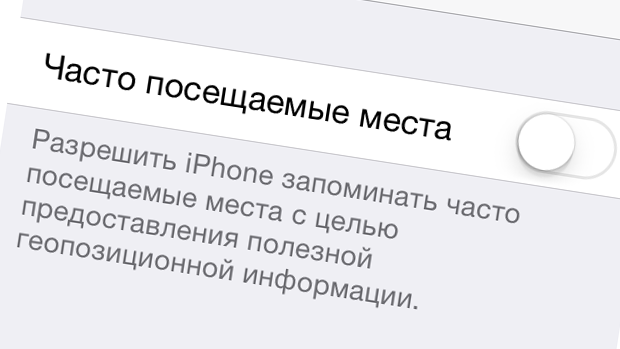

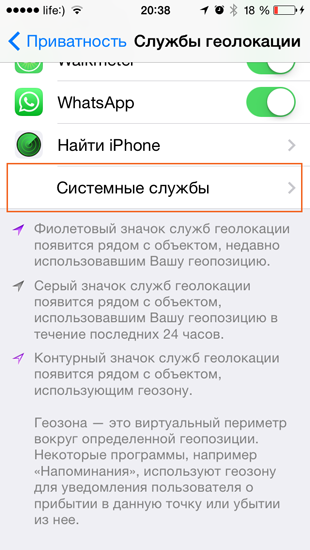
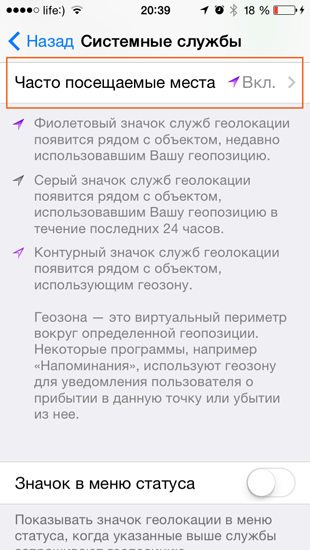

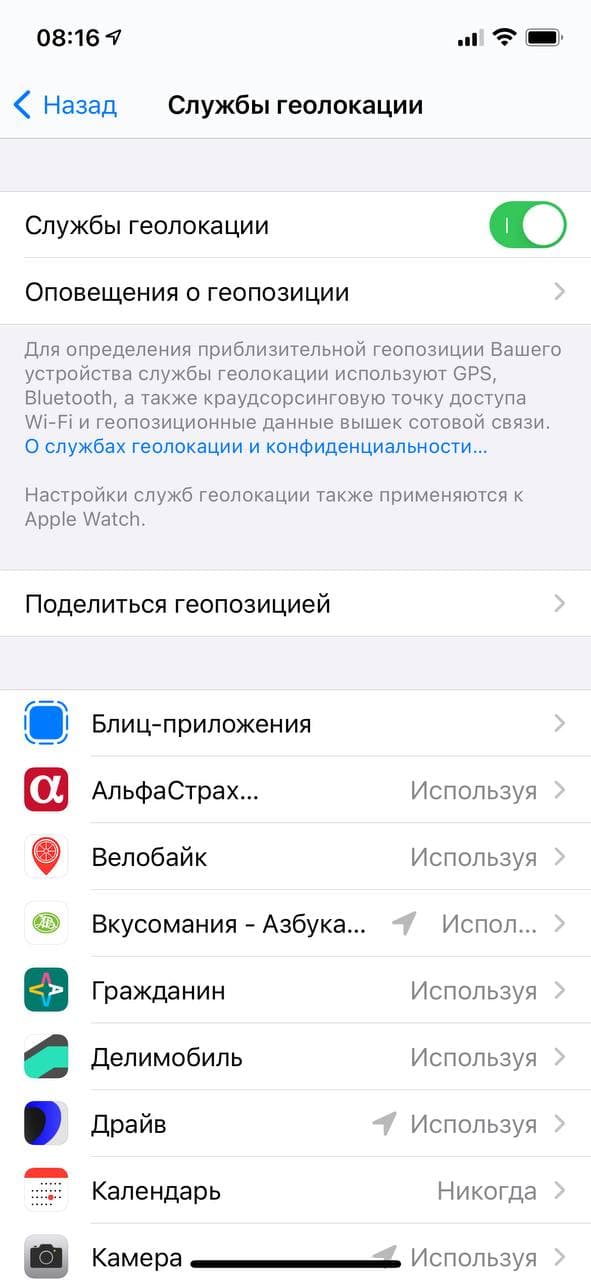 Вы можете настроить службы определения местоположения для определенных приложений
Вы можете настроить службы определения местоположения для определенных приложений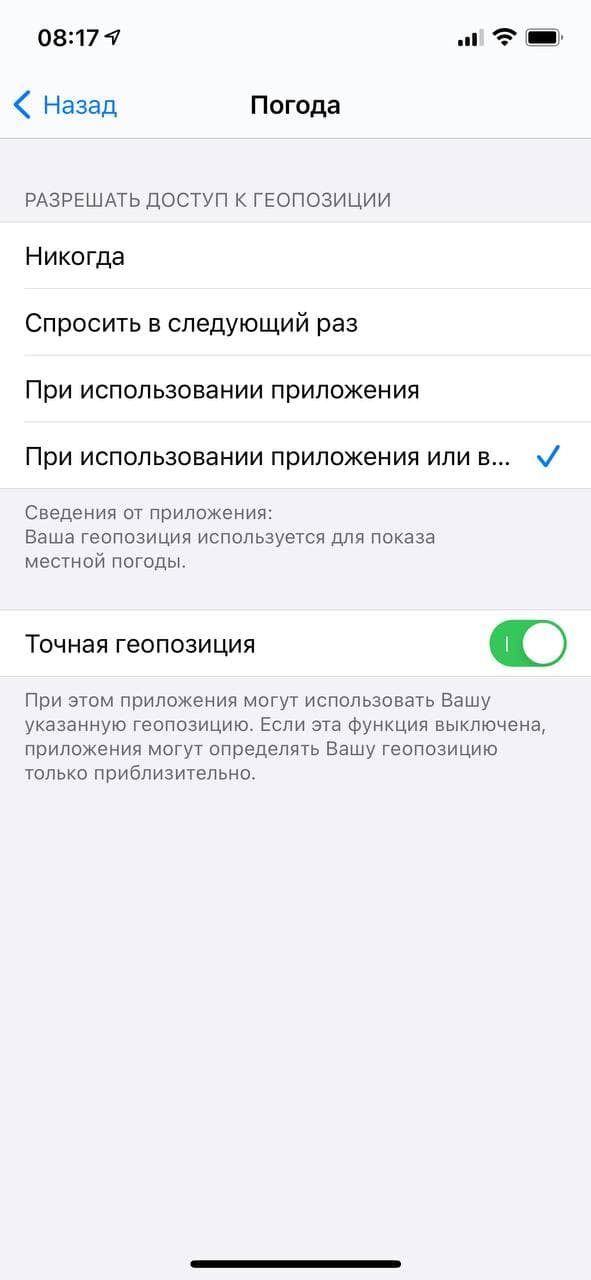 Вы сами решаете, какой доступ к геолокации будет у приложения
Вы сами решаете, какой доступ к геолокации будет у приложения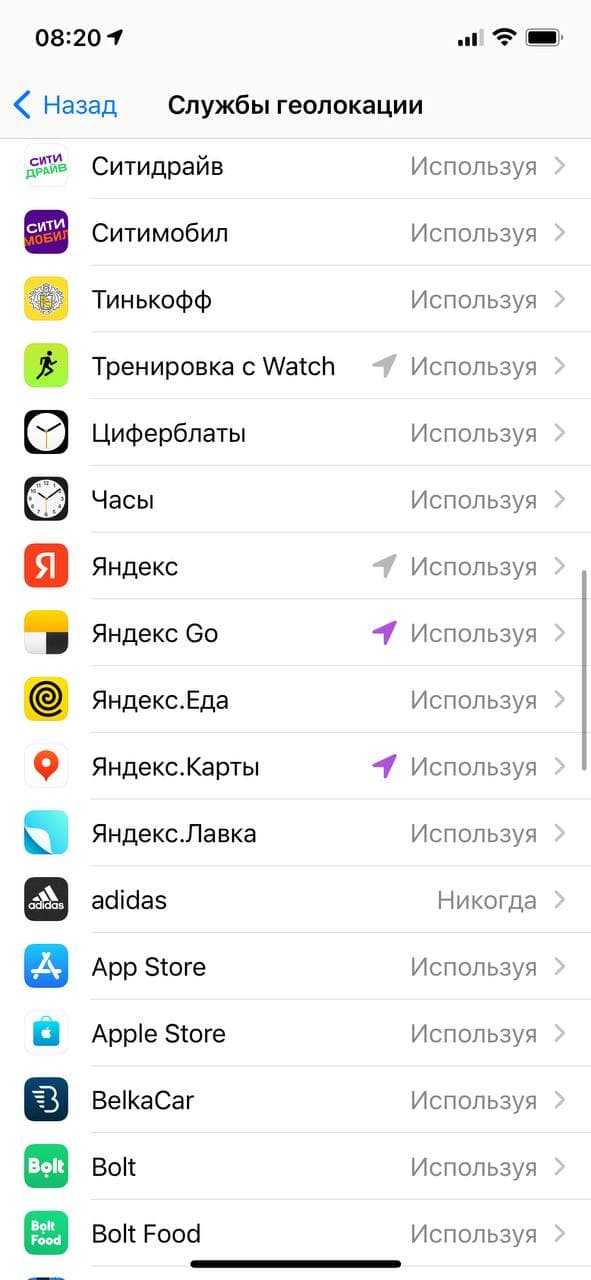 Чтобы узнать о других способах ограничения доступа к геолокации, нажмите «Системные службы»
Чтобы узнать о других способах ограничения доступа к геолокации, нажмите «Системные службы»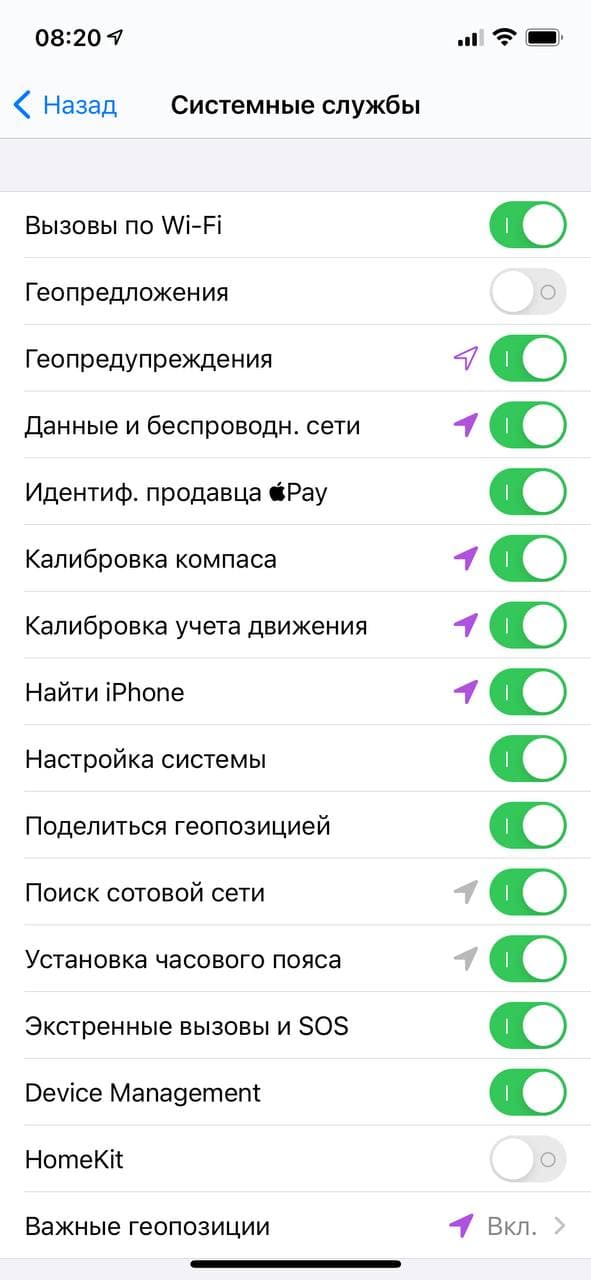 Стрелки показывают, какие приложения получают доступ к вашему местоположению
Стрелки показывают, какие приложения получают доступ к вашему местоположению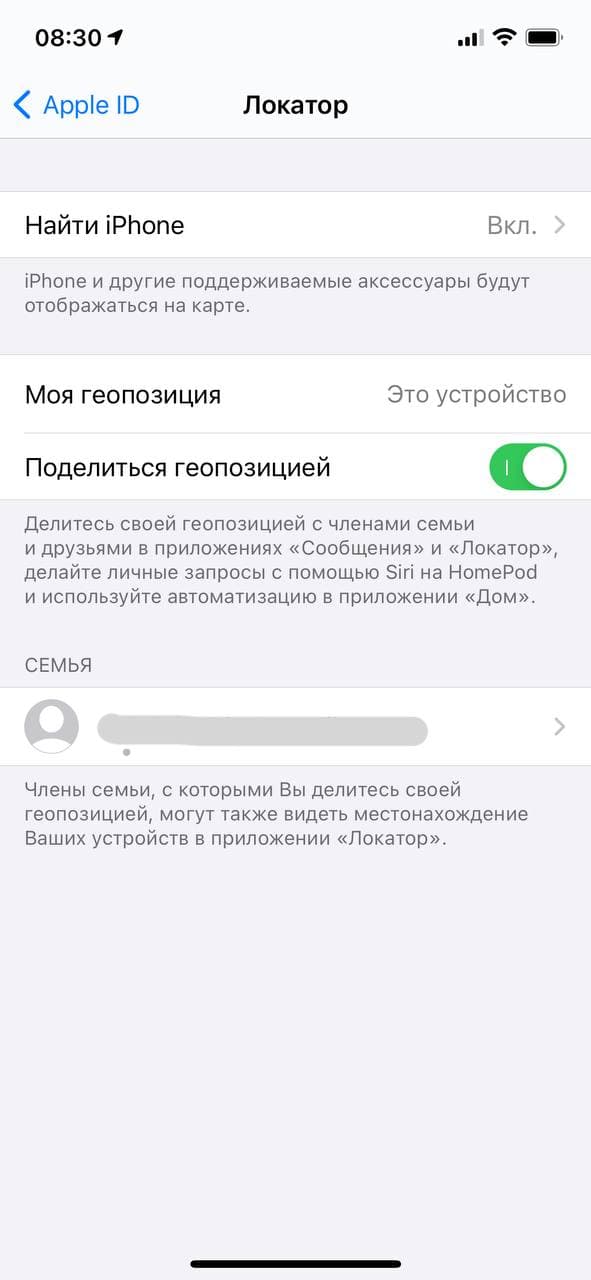 Приложение Локатор позволяет вам делиться своим местоположением.
Приложение Локатор позволяет вам делиться своим местоположением.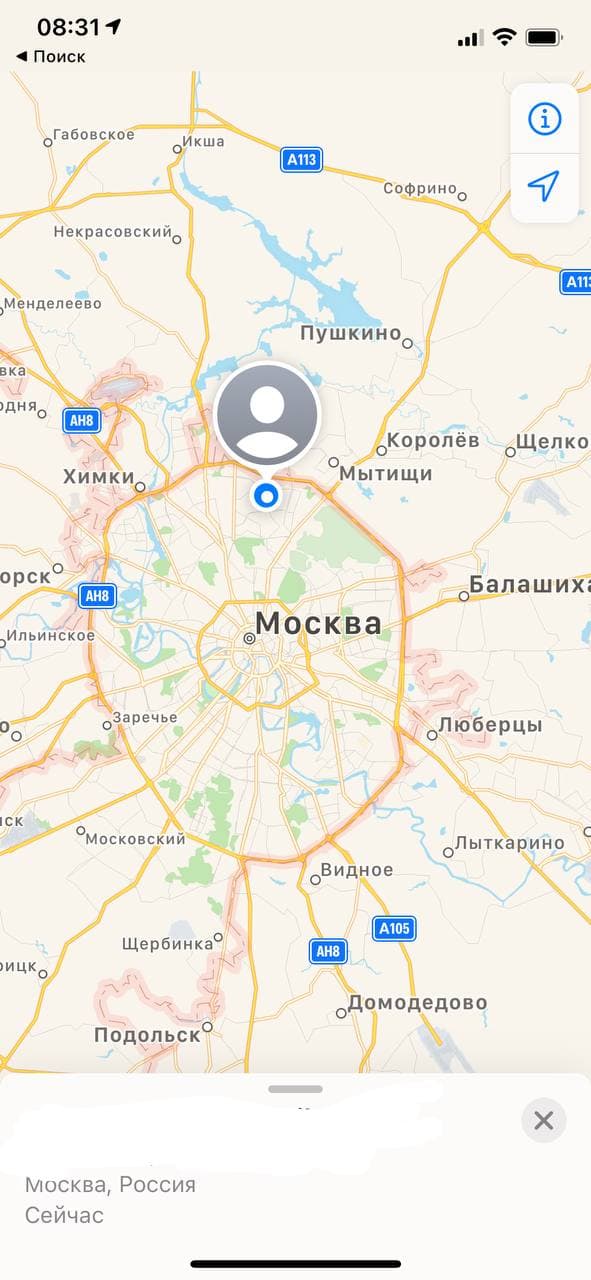 Выберите «Поделиться геолокацией» и выберите, с кем вы хотите поделиться.
Выберите «Поделиться геолокацией» и выберите, с кем вы хотите поделиться.




